Если вы новичок в платформе Linux и ищете надежное приложение для удаленного рабочего стола, вы можете быть ошеломлены. Ощущение, что вы не знаете, с чего начать, понятно, поскольку существуют десятки приложений для совместного использования вашего рабочего стола, которые соперничают за ваше внимание.
Чтобы уменьшить беспорядок, мы собрали все лучшие удаленные приложения в один простой для понимания список. Прокрутите страницу и узнайте, какое приложение для удаленного рабочего стола лучше всего подходит для вашего рабочего процесса в Linux!
Оглавление
1. Удаленный рабочий стол Chrome
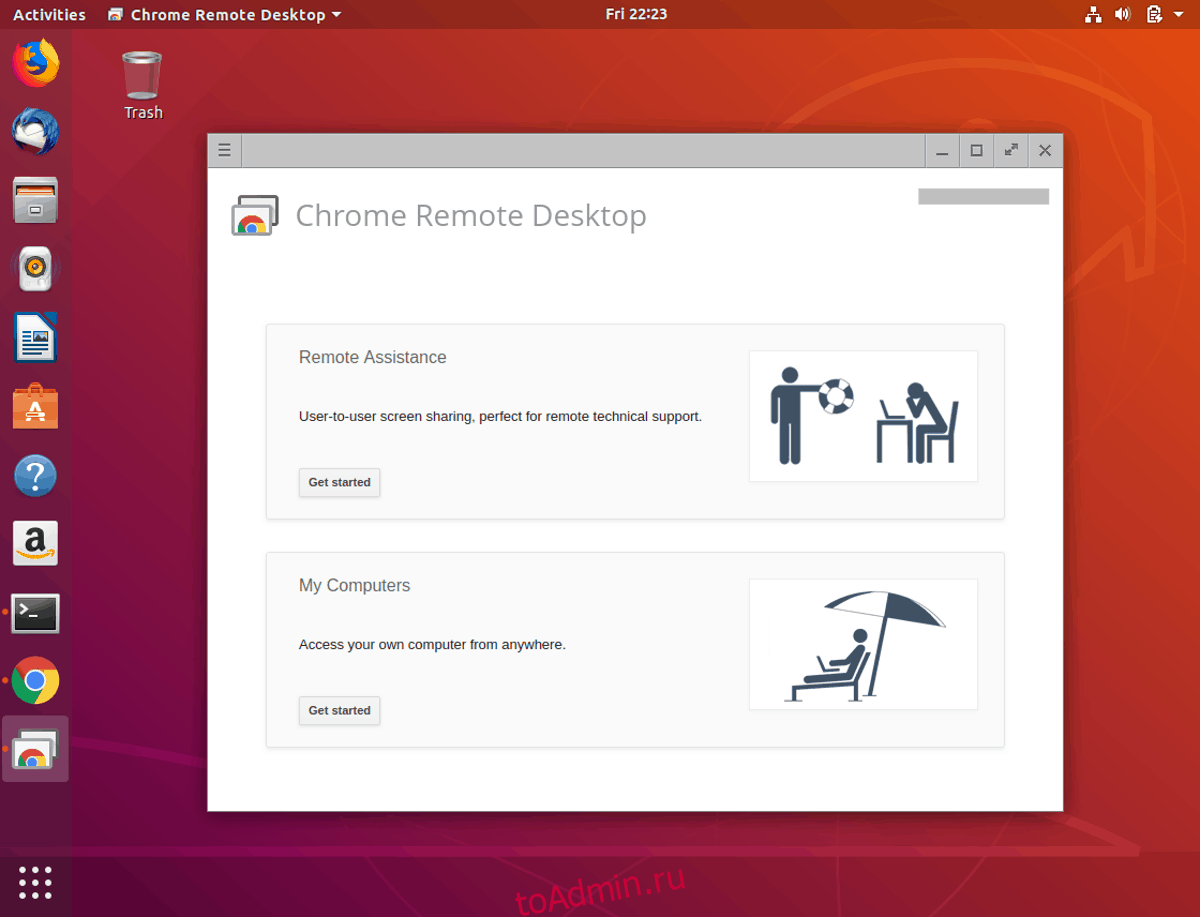
Chrome Remote Desktop — это инструмент удаленного подключения Google. Он работает через браузер Chrome и работает в любой операционной системе, которая может использовать Chrome или Chromium.
Самая сильная сторона этого приложения в том, что многие люди используют браузер Google, поэтому установить его очень просто.
Примечательные особенности:
Любой пользователь может легко установить Chrome Remote Desktop, так как он отлично подключается к очень популярному веб-браузеру Google.
Позволяет пользователям легко и безопасно делиться контролем над своим компьютером, создавая одноразовый пароль.
Имеет мобильное приложение (iOS и Android). Мобильное приложение отличное и имеет тот же набор функций, что и настольное, без каких-либо ограничений.
Помимо совместного использования компьютеров с другими пользователями, Chrome Remote Desktop позволяет пользователям получать доступ к своим авторизованным компьютерам через Интернет.
2. TeamViewer
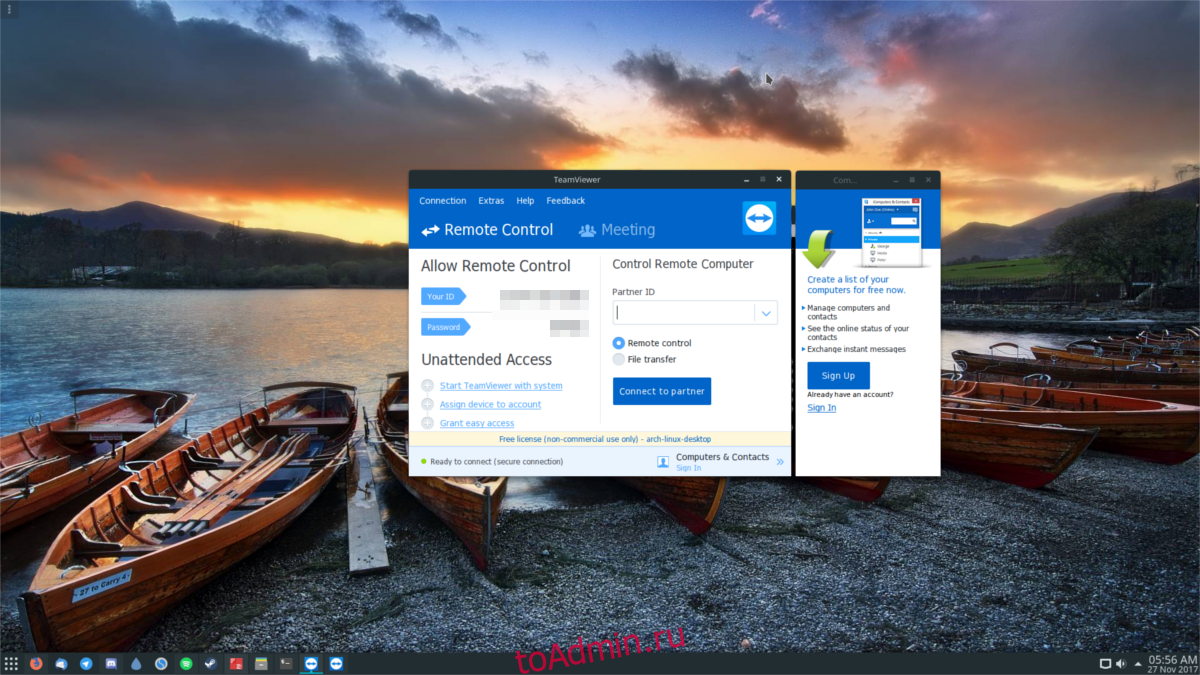
TeamViewer это бесплатный (для личного использования) проприетарный инструмент для удаленного рабочего стола. Он поддерживает подключения к удаленным компьютерам через Интернет и по локальной сети.
Пользователи часто обращаются к TeamViewer, особенно в Linux, из-за простоты настройки и дополнительных функций, таких как встроенный текстовый чат, передача файлов и VOIP.
Примечательные особенности:
Бесплатно для личного использования и имеет достойную поддержку Linux через оболочку программы Wine.
Интегрируется с системой инициализации systemd, что позволяет легко включать и выключать Teamviewer, когда он не используется.
Имеет поддержку передачи файлов, поддержку VoIP, видеочата, интерактивной доски и текстового чата, что упрощает оказание помощи другим.
Легко установить в Linux благодаря быстрой и простой загрузке пакетов DEB / RPM.
Встроенный регистратор сеансов позволяет пользователям вести записи сеансов удаленного подключения.
Позволяет пользователям сохранять удаленные подключения как «друзей» в списке контактов для облегчения доступа.
Сквозное шифрование.
3. Настоящий VNC
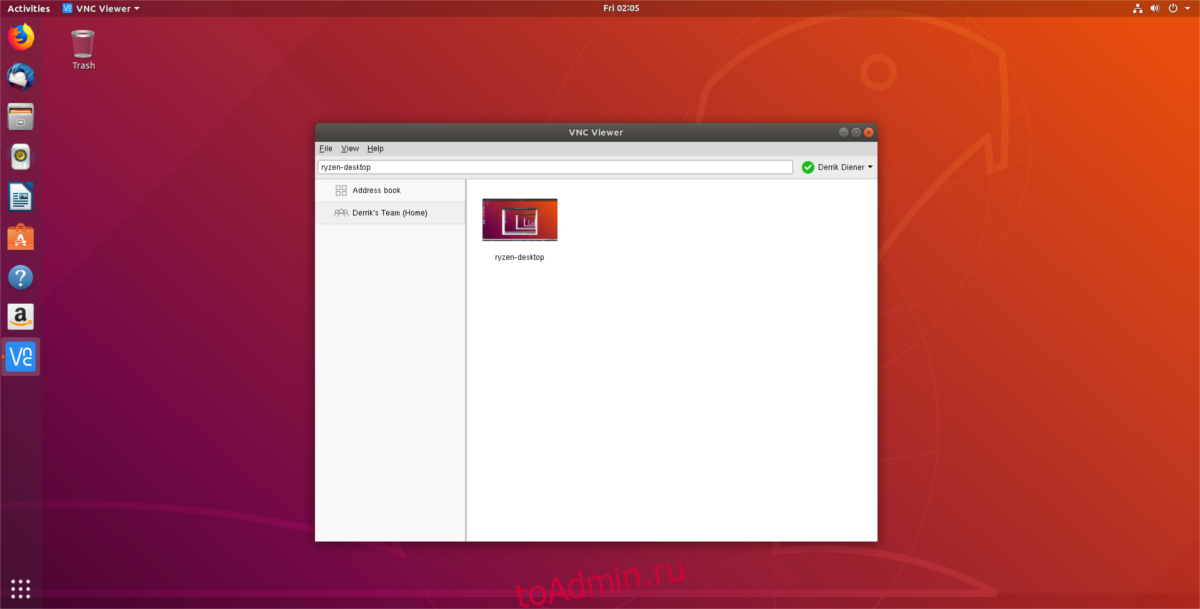
RealVNC — это проприетарное решение VNC freemium, которое работает на всех платформах, включая Linux. Его величайшая сила — это способность «установить и забыть».
Настоящий VNC идеально подходит для тех, кто нуждается в VNC-сервере, но не хочет заниматься его настройкой и обслуживанием вручную.
Примечательные особенности:
Освежающая простота настройки VNC-сервера на Linux и других платформах.
Бесплатно для личного использования, с дополнительными вариантами обновления Pro и Enterprise, оба из которых имеют больше возможностей для использования.
VNC Client легко установить в Linux, и разработчик предлагает множество различных способов установки как клиентского, так и серверного компонентов.
4. AnyDesk

AnyDesk, «Самое удобное в мире приложение для удаленного рабочего стола», предлагает надежный клиент удаленного доступа. Хотя технология, которую он использует, довольно стандартна, инструмент компенсирует это, позволяя пользователям получать доступ к своим данным удаленно, не обращаясь к «облачным сервисам».
Примечательные особенности:
Сверхвысокая частота кадров означает, что удаленный доступ к компьютерам с Linux или где-либо еще безболезнен.
AnyDesk очень усердно работает над тем, чтобы удаленные подключения были мгновенными, а удаленные подключения в локальной сети выполнялись всего за 16 миллисекунд.
Идеально подходит для тех, у кого есть ограничения на объем данных. По словам разработчика, AnyDesk использует всего 100 КБ в секунду.
5. NoMachine
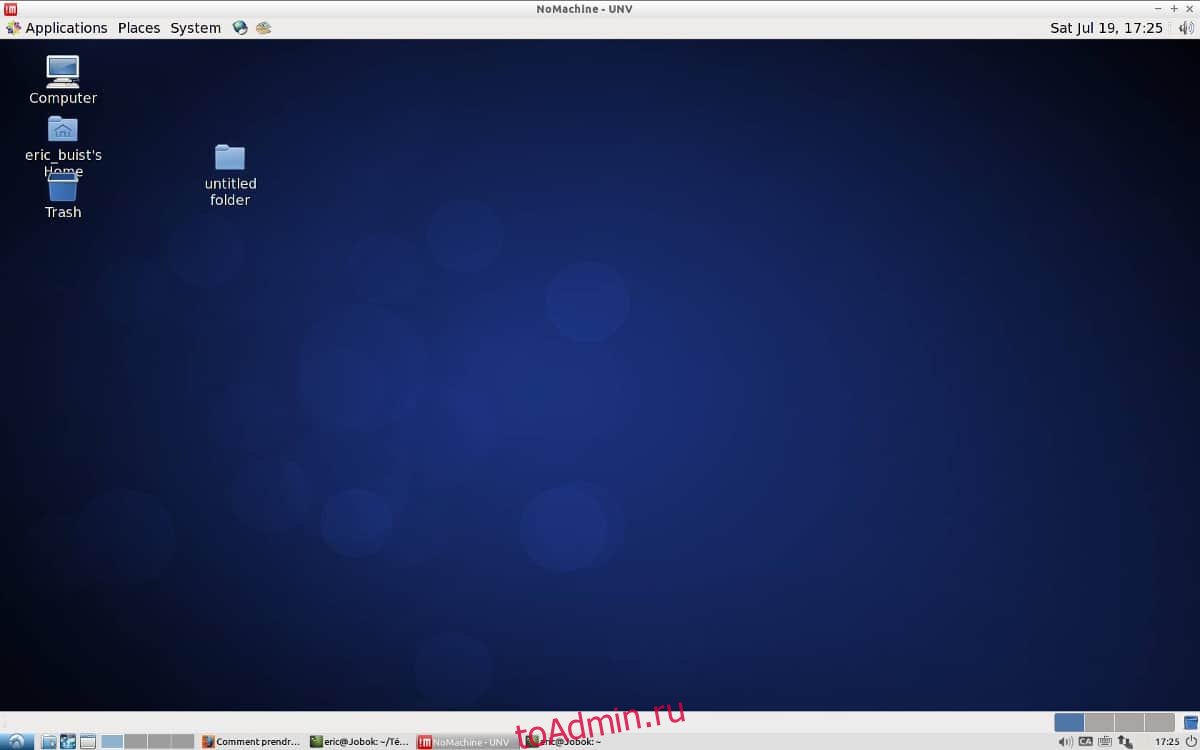
NoMachine — это бесплатное решение для удаленного рабочего стола корпоративного уровня с невероятно полезными функциями, такими как шифрование SSH, создание файлов cookie, оптимизация скорости и совместное использование ресурсов.
Поскольку приложение является «корпоративным», No Machine предоставляет лучшие функции платным клиентам. Тем не менее, бесплатная версия весьма полезна для тех, кто хочет подключаться к компьютерам удаленно (в Linux или иным образом), сохраняя при этом конфиденциальность.
Примечательные особенности:
Поддержка нескольких платформ, включая Linux и Raspberry Pi (ARM Linux).
Бесплатное использование для публики.
Поддерживает воспроизведение видео и аудио удаленно с помощью аппаратного декодирования / кодирования H.264.
Автоматические обновления.
Быстрое обнаружение удаленных компьютеров в локальной сети.
Имеет полезные инструменты, такие как запись экрана, доска и текстовый чат.
6. Реммина
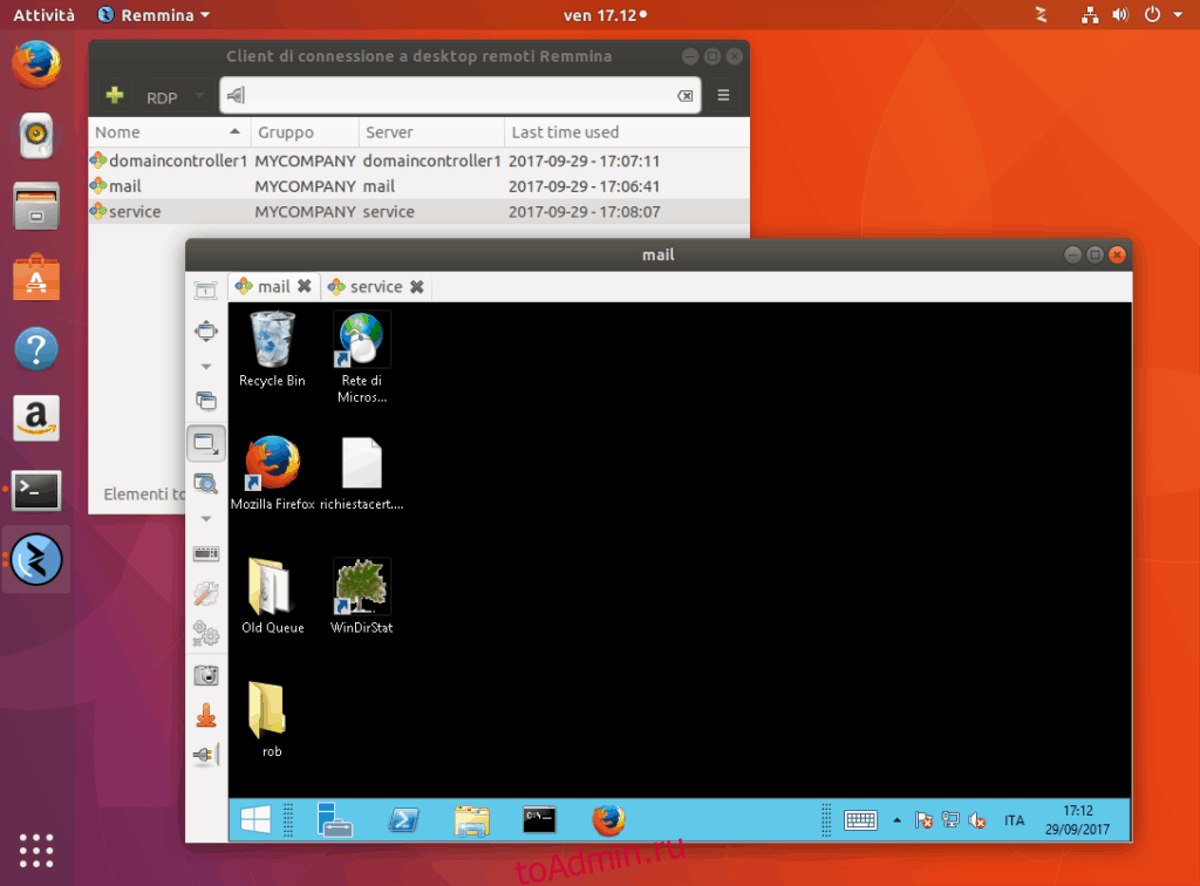
Реммина — это приложение удаленного рабочего стола GTK для Linux и BSD, которое поддерживает множество различных протоколов. В частности, приложение поддерживает MS RDP, VNC, NX, XDMCP, SSH и Telepathy.
Примечательные особенности:
Помимо поддержки десятков протоколов, Remmina имеет другие полезные функции, такие как интерфейс с вкладками, режим «быстрого подключения», управление группами и многое другое.
Поддержка множества различных протоколов удаленного рабочего стола.
Встроенная поддержка SSH.
Можно сохранить предыдущие подключения с помощью «быстрого подключения».
Поддерживает сторонние плагины через «remmina-plugins».
Использует Telepathy для автоматического обнаружения соединений в сети.
7. TigerVNC

TigerVNC — это популярная реализация VNC, предлагающая превосходное сжатие JPEG, поддержку новых версий сервера Xorg и т. д.
Хотя TigerVNC — это еще одна установка VNC Client / Server с открытым исходным кодом, она хорошо известна своим простым процессом установки.
Примечательные особенности:
Довольно простой процесс настройки VNC-сервера в Linux.
Клиент просмотра VNC сделан на Java, поэтому он будет работать даже в самых малоизвестных операционных системах Linux.
Добавляет поддержку соединений VNC во всех операционных системах.
Клиент TigerVNC использует очень мало ресурсов, что делает его надежным выбором для пользователей Linux на компьютерах с ограниченными ресурсами.
8. Винагре
Vinagre — официальный клиент Gnome Shell VNC / SSH. Инструмент прост для глаз и имеет полезные функции, такие как графический режим просмотра, соединения без пароля (благодаря Gnome Keyring) и поддержку одновременного подключения к нескольким машинам.
Примечательные особенности:
Превосходное сжатие частоты кадров означает, что доступ к удаленным компьютерам не приводит к задержкам.
Может одновременно подключаться к удаленным компьютерам или серверам.
Может использовать буфер обмена для копирования / вставки между удаленным клиентом и локальным сервером.
Может подключаться ко многим различным удаленным протоколам, включая Microsoft Windows RDP.
Интерфейс с вкладками для удобной навигации между несколькими удаленными подключениями.
Поддержка туннельных соединений SSH.
Интеграция с Gnome Keyring позволяет пользователям быстро подключаться к удаленным машинам без паролей.
Функция закладок позволяет пользователям Vinagre сохранять удаленные соединения для быстрого доступа в будущем.

